ps制作指定的云形状效果(3)
来源:教程网
作者:飘零的枫叶
学习:24212人次
十一、把飞鸟图层的图层模板改为滤色,如下图(这时候你看不到形状了,不要着急,看下一步吧)

十二、执行滤镜—渲染-分层云彩,可以按ctrl+f键多次执行,直到满意为止
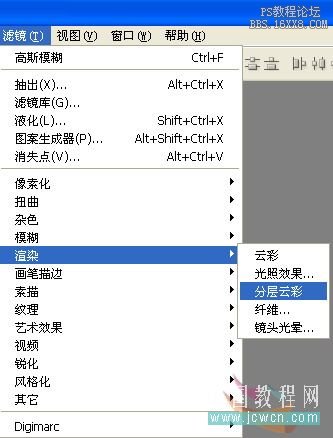
十三、效果如图

十四、感觉有些生硬,再次执行滤镜-模糊-高斯模糊

十五、感觉云彩的效果不是很明显,可以按ctrl+j复制一层后再次执行滤镜—渲染-分层云彩,可以通过修改透明度取得满意的效果,最终结果如图

十六、学会制作云彩以后你就可以让天空中的云彩按照你的想像变化了,发挥你的想像做自己想要的云彩吧

学习 · 提示
关注大神微博加入>>
网友求助,请回答!







